為何要改名就不得而知了,可能是認為這台雖然只吃2.5吋硬碟(或SSD),
但效能就跟一般的x53一樣一點也不含糊吧!
首先來個開箱照,之後再來說明為何我們公司會選這台NAS。

之前購入時的盒子還很乾淨~這部分的開箱照是用Canon 600D拍的~

清爽的白藍風格外箱說著Thank You!

機器本體以及變壓器、快速安裝說明書、保固卡、螺絲、變壓器、電源線、網路線。

還沒撕開膠膜的機器本體。

可看到這是一台支援4個2.5吋硬碟的NAS機種

2.5吋的硬碟托盤是全新設計的,比以往的設計更精緻。
我蠻喜歡這種新的設計風格。拆下硬碟托盤的方法是:
先把銀色卡榫往下拉,接著按下正方型黑色按鈕,上方的桿子就會彈出,
拉著桿子即可將硬碟托盤取出。
整個機構設計很有工業電腦的底子。

硬碟托盤全部拿出,我們公司會裝4個SSD。
如果使用環境比較好的話,其實也可使用3個硬碟搭配1個SSD當作快取,以求得最好的CP值。

硬碟托盤的結構模樣,與機身同樣是金屬結構。拿起來的感覺很牢靠!

我們公司使用 Intes 530系列的SSD,SSD本身就是低功耗,
後文會有NAS的耗電量測量,Intel的SSD最大的優點就是品質穩定,而且5年保出問題不囉嗦。

SSD鎖上托盤的模樣,TS-453S Pro的托盤已經很小巧,但2.5吋硬碟的體積更顯輕盈。

硬碟托盤底部的模樣,同樣也是紮實的金屬結構,安裝的感覺是穩固。

機身背後的模樣,除了風扇之外,TS-453S Pro具備了一個HDMI與兩個Gigabit RJ-45網路孔,另外還有兩個USB3.0埠。只要卸除左、右、上三顆螺絲,就可將外殼移除。

拆開機殼之後可看到堅固的機構設計,TS-453S Pro的記憶體非常容易替換,
如果要拿來當虛擬機主力跑的話可能還是會換才夠用。
換記憶體只要將外殼卸下,就可看到記憶體插槽,
為了避免短路,還有設計塑膠片做絕緣處理。

絕緣處理的塑膠片也已保留好方便的開口讓使用者換補記憶體。

機殼內還有一層金屬殼,可雙重保護置放的硬碟。不愧是工業電腦起家的廠商。
不過不懂為什麼螺絲上很多地方都有塗紅筆,有什麼特殊意義嗎?
我們公司選擇TS-453S Pro的主要原因有幾點:機構、CPU、虛擬機、體積與硬碟數。
還有最重要的支援直接跑虛擬機(QVM),x53系列的都是金屬機身,結構很穩固,散熱能力很好。
而且換記憶體的位置非常方便(這對虛擬機應用也很重要)。
J1900這顆CPU是四核心的,蠻適合虛擬機的多工運作。
而且機身雖然是2硬碟的大小,卻可讓我們安裝4個SSD,
再說我們已經篤定要用SSD來跑QVM,雖然SSD的速度比傳統硬碟快很多了,
但由於SSD壽命問題的緣故,所以我還是會使用RAID5的陣列設置來安裝NAS,
綜合以上考量,這種具備4個硬碟空間的2.5吋NAS當然就是採購首選。
QNAP其實還另外有推出4硬碟的大小然後可安裝8個SSD的TS-853S Pro,
但這就超出我可動用的預算了~所以暫時先不考慮。下面借QNAP官網的圖來參考比例~~
TS-453S Pro在右二~

回到買這台NAS的目的,我們公司主要是想藉由這個虛擬機技術來跑進銷存系統,
因為是在大陸設廠,規模也不大,所以用的是大陸頗紅的管家婆進銷存系統。
以往我們是把這系統裝在專用的桌機中,需要使用的同仁就輪流去操作,
所以當得知QNAP推出可以使用虛擬機的NAS時,我就研究了一下跟老闆報告,
趁部門預算還有點餘錢先買一台來測試QVM到底可不可以取代且贏過我們公司使用已久的桌機環境。
給大家看看這台TS-453S Pro目前的運作環境。


這台NAS待的環境其實蠻可憐的,可是這也是沒法子的事,因為雖然機器是放在辦公室,但畢竟仍是在工廠中,空氣品質很差,如果不鎖進櫃子大概一個月就可以把風扇堵死了,所以搭配SSD不用擔心系統過熱也很符合我們辦公室嚴苛(囧)的環境!
不過溫度的表現算很不錯

已經在跑虛擬機,全速運轉仍保持在40度以下。SSD好像是沒有smart資訊所以不會有溫度,不過整機是37度所以是絕對OK的,比發燒還低溫啦!哈哈
突然就冒出QTS的界面了~上面的溫度圖就是在QTS中抓到的

QTS是QNAP針對NAS所開發的作業系統,目前最新版本是4.1.1 1103版。

Q家的超級強大應用 HD Station混合桌面工作站
以及 Virtualization Station虛擬機工作站。
(因為很威所以都空兩格)
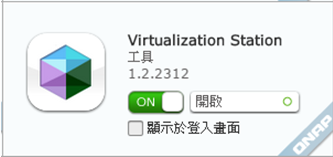
Virtualization Station是在App Center中選取安裝

HD Station的安裝位置則是在控制台應用服務下的HybridDesk Station混合桌面工作站中,會與一般qpkg安裝地方不一樣,想必是為了區分QTS中可看到的應用和HDMI輸出的HD Station應用不該混淆吧!

最近的HD Station APP比之前更新好多,可看到有線上串流音樂的Spotify、與TuneInRadio,還有類似運輸大亨的OpenTTD、類似超級馬力歐的Supertux,跟回合制戰略遊戲Wesnoth。此外除了原本的Chrome瀏覽器也被更新至最新版之外,更新增了Firefox瀏覽器,洋洋灑灑一大堆其實我很多都沒摸過,有買QNAP具備HDMI機種的使用者可以去安裝玩玩看。
QNAP的虛擬機工作站簡稱為QVM,安裝QVM的方法非常簡單
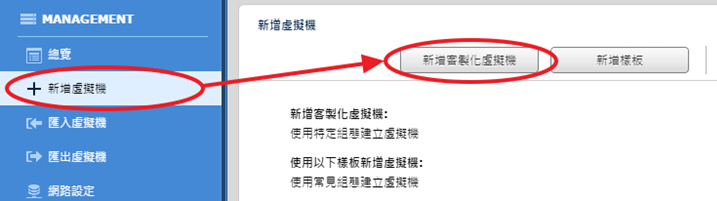
透過APP Center安裝好Virtualization Station並開啟後,點選新增客製化虛擬機。

接著選好想要的規格跟指向對的ISO檔位子,最後按下建立就完成了。
就這樣~虛擬機就好了!
但是這個虛擬機是空的,還沒裝過作業系統,
所以還要繼續~~

首先我們先來開機,哈,就是按下開始鈕啦,QVM跟電腦一樣也是要開機的!

只要是開機狀態,遠端桌面的按鈕就可按了,此時滑鼠放在上面還可以預覽。

按下遠端桌面按鈕,則是會開啟獨立分頁來使用Windows
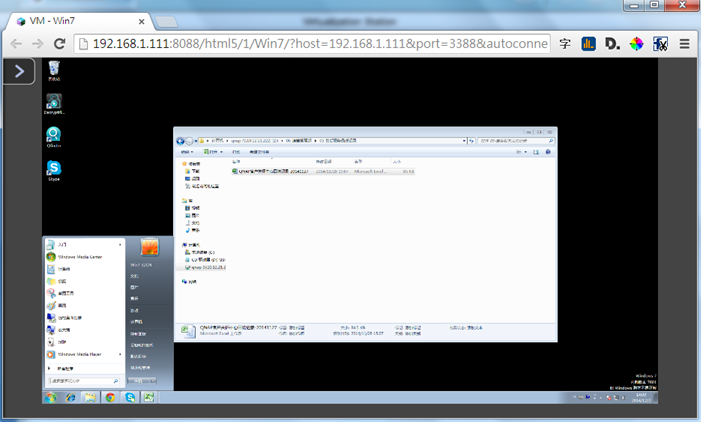
安裝完成後,透過瀏覽器就可以使用了
我看QVM中的作業系統也支援安裝Android,不過不知道能去哪搞一個安裝檔,
希望知道的大大能提供給小弟~~

在配置四個核心2G記憶體的Windows7 QVM中,IOPS可達到1795,每秒讀寫速度可達到29.46MB,跟一般PC相比也算不錯了。而且進行這個測試的同時還在用HD Station播電影呢~

在QVM中改用大檔來測試讀寫,讀取速度則可達到每秒134MB。
進入QVM的途徑非常多,除了可以使用瀏覽器開啟,或是使用iPad透過VNC Viewer開啟,最近還支援了直接透過HDMI介面輸出至電視顯示。
接下來透過QVM來播放1080p影片檔,感受一下能否順暢使用QVM。

以Google Chrome開啟,看得出來網路流量吃比較大,稍微會卡。
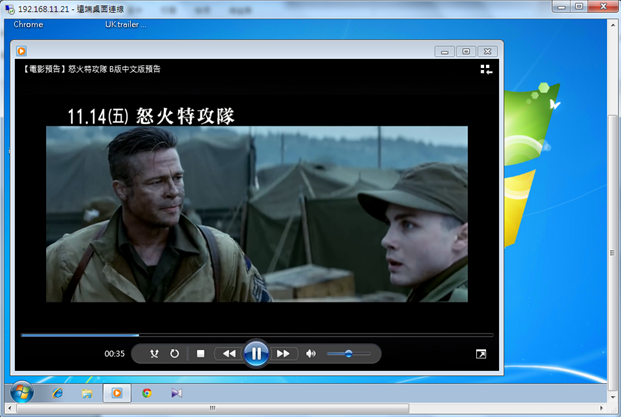
以遠端桌面連線開啟,超順!不管聲音或畫面都很流暢。

以iPhone的VNC Viewer開啟!!也是蠻流暢的

以iPhone的VNC Viewer開啟!!!!!!!!!!
遠端桌面連線進入QVM是最順暢的,不講完全不知自己是在使用QVM。
而VNC Viewer的體驗感也很好,雖然我是小小的iPhone,
但操控起來一點都不受限於那小螢幕,隨時想把畫面放大縮小都可以。
接著對QVM Win7進行一些調整,讓Windows7可以供多人遠端連線,
詳細方法網路上已有很多教學。透過這個調整,
我們可以讓QVM的Windows7達到類似VDI(桌面虛擬化)的功能。
我先給與QVM 4個核心與2GB記憶體

反正這個都還可以再調整,不要一次給太多記憶體才不會浪費
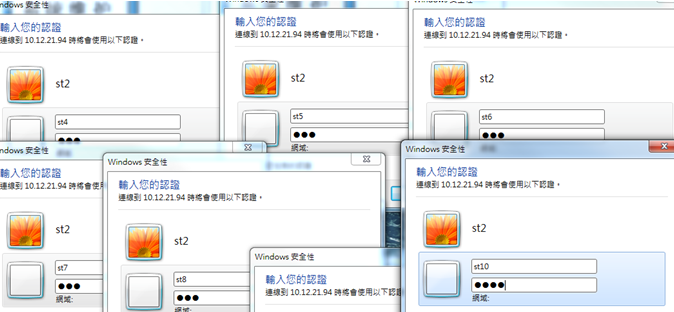
安裝好公司常用的財務軟體,然後開好10個測試的Windows帳號。

準備同時間登入此QVM進行操作。

只有管理者登入時,CPU使用率與記憶體的用量並不高。

2個登入者時,記憶體提升到1.34G,CPU微幅升到7%。
10個使用者全部都登入QVM,並且開啟好財務軟體。

以上是用我的電腦開啟10個遠端桌面連線視窗,另外我也有分頭找10位同事同時連進來操作,使用起來都沒有遲鈍的感覺,但分開操作就沒辦法截圖給大家觀看了。


可看到有10個使用者登入使用,CPU使用率達到了26%,記憶體用量則提升到了1.6G。
這樣的效能表現,完全可以符合我們公司的使用需求。
且目前只有分配2G記憶體給NAS,未來如果使用者反映會卡,我還可以再分大一點的記憶體給QVM,甚至加裝到8G記憶體,一次給QVM 6G記憶體!
畢竟目前常用管家婆軟體的同仁也才3位,其他人都只是偶爾進入。
如果將這台記憶體擴充到8G,不知可以支撐幾個使用者呢?
另外,QNAP NAS的耗電量也是低的驚人,以下就看圖說故事吧!

NAS開機瞬間電流,14.15W。

NAS開機完畢過5分鐘後,是12.95W。
此時NAS有運作HD Station、QVM(不過還沒開啟)跟4個SSD。

將NAS的QVM的Win7開機,瞬間耗電量達到了23.73W。

QVM的Win7過了一會後,一般而言大概不會超過18W。
這樣的耗電量真的是超低!
可能大家還無法有概念,我拿我的筆電來舉例。

我的筆電是使用i5-4200U的CPU,硬碟也已經更改為SSD了,
在螢幕開啟、機器不做特別運算的狀況下耗電是27W,若將螢幕關閉,耗電量則約是23W。
相比之下,QNAP使用四個SSD運作QVM的耗電量卻仍只要18W,一年下來可省下不少電力。
更不要說原本在跑管家婆的桌機是更耗電的!
總之老闆目前對這台機器能達到的功能還算滿意,他自己也可以隨時連進NAS查資料。
而我則希望QNAP未來能更強化NAS的應用,
如果可以弄個QVM專用的遠端連線APP,直接開啟APP進入虛擬機,那就更完美了!





























































































